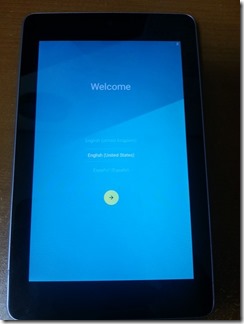記事を書くにNexus7を使っています。
便利なので室内、室外両方で利用。
手持ちのNexus7はWi-Fiのみ。
便利なので外出先でも使っています。
記事ファイルはDropBoxで共有。
Jota+で作成したファイルをスマホを使ってDropBoxですぐに同期できる方法。ドロップボックスで同期がうまくいかない人は必見!
無線しか利用できないので
スマホのテザリング機能を利用。
そのため、スマホのバッテリーを
気にしないといけない。
モバイルバッテリーを常時持ち歩いては
いますが、時々充電がないときがある。
もちろん、充電忘れ。
Nexus7単独で利用できたら
そんな問題は解決します。
そう、SIMが利用できるタイプなら。
Nexus7に求める性能は
文字入力機能のみ!
あ、DropBoxも。(汗)
LTEなど通信さえできるのであれば
余分な機能はいらないので安く買いたい。
メルカリなどで探すも、思ったより高く
それほど安い品は出品されていない。
それに、同じNexus7でも
通信ができるだけで高くなる。
掘り出し物を探して、かつての電気街
寺町通りのパソコンショップへ足を運ぶ。
そうすると、掘り出し物がありました。
じゃんぱら京都店で3080円。(税込)
じゃんぱら京都店
http://www.janpara.co.jp/shopinfo/shop/?shopcd=69
Nexus7でLTEの通信ができるタイプ。
もちろんSIMカード利用可能。
Nexus7は電話会社に依存しないので
いわゆるSIMフリータイプ。
設定次第でLTEは使えるはず。
追記)
Nexus7設定記事
Nexus7(2013年)LTE版のSIMカードを利用するための通信設定方法。ドコモ限定ですが、他のメーカーも基本は同じ。
Wi-Fiタイプでもここまでの値段で
販売しているのはお目にかかれない。
思わず即買い。
家に持って帰って無線で使ってみると
初期化されていてありがたい。
Wi-Fiタイプと2台持ち。
そして、Androidバージョン4.4.2。
なかなか分かっていらっしゃる。
じゃんぱら京都店が分かっているのか
売りに出した持ち主が分かっているのか
使いにくいAndroid5バージョンではない。
気に入らないバージョンでも
変更可能。
「Nexus Root Toolkit v2.1.9」を使ってのNexus7ダウングレード方法。コツはファイルを自分でダウンロードしてから手動で書き込むこと。
手順にしたがってWi-Fiをつないで利用。
問題なく使える。
SIMカードを挿してみるも利用不可。
この辺は設定しないといけない。
同じ機種が手に入ると、データーの共有が
やりやすく便利。
アプリも同じものが使えるので簡単。
記事を書くとなると、登録した単語が多く
エクスポートやインポートで単語の共有が
できると便利。
記事作成に特化したタブレットができる。
高性能なタブレットだと、たくさんの機能
が使えてかえって気が散ってしまう。
気がついたらネットサーフィンをして
時間を浪費してしまう。
機能を絞って道具を作り上げる楽しさが
味わえるのも仕事を楽しめるための秘訣。
これからも楽しく仕事をする方法を模索。
日々を楽しく過ごします。